製作送印的檔案太大了
想要減少檔案大小不知道該如何解決,
但又不想壓縮過後的結果影響到印刷成品的品質
該怎麼辦呢?

Ai檔瘦身大作戰 – 情境圖
麥思印刷教你3大招
在不影響印刷結果的前提下幫您把過重的檔案瘦瘦身
儲存檔案不再等到天荒地老、上傳檔案不卡卡!
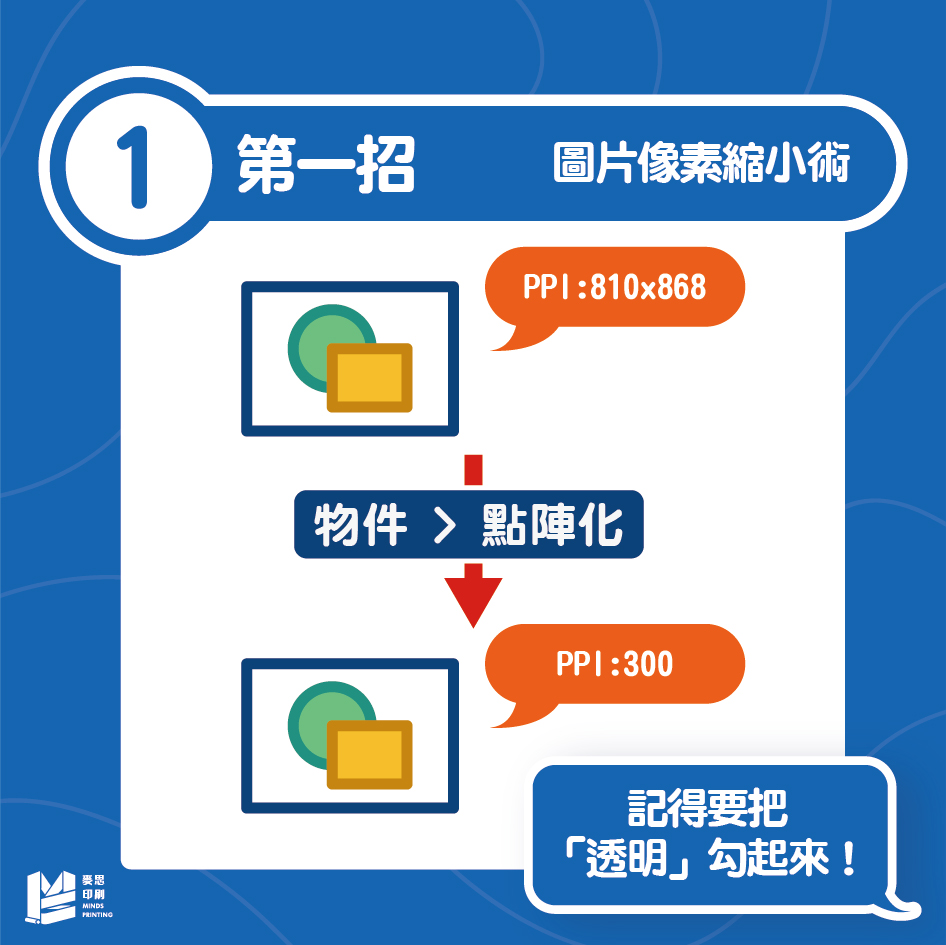
Ai檔瘦身大作戰 – 第一招
第1招 – 圖片像素縮小術
首先,先從統一圖片的PPI開始!
選取圖片時,是否有注意到畫面左上角的PPI數字呢
幫檔案減肥先從這裡開始!
其實印刷檔案內的圖片只要300PPI就足夠了,
圖片超過300PPI並不會讓圖片變得比較細緻。
我們可以選取圖片並在工具列點選
「物件」→「點陣化」
接著打開解析度的選單,選擇「300ppi」。
最後將背景的「透明」勾選起來,按下確定!
您就成功將圖片像素縮小囉!

Ai檔瘦身大作戰 – 省時小幫手
我檔案內的圖片很多,一個一個選取很花時間
有沒有什麼可以讓作業速度加快的方法呢?
有的!可以將視窗的「連結」視窗打開
這裡會有所有圖片的詳細資訊,只要點擊顯示圖片名稱的欄位,
當您發現這張圖片的PPI太大了就可以點擊
「跳至連結」的圖示,就可以馬上選取該圖片了!
是不是很方便呢?

Ai檔瘦身大作戰 – 第二招
第2招 – 物件、特效通通點陣!點陣大法!
當檔案裡向量圖檔太多、太複雜或是
特效做太多導致電腦運算壓力過大或檔案過大時
不仿試試看將大量的向量圖案或特效點陣化吧!
跟第1招使用的工具一樣,這裡就不再重複說明
將物件選取起來點陣化就會讓檔案再更縮小一點,
但要注意的是,將物件或特效點陣化之後就不要
再進行放大的動作囉!

Ai檔瘦身大作戰 – 番外篇
題外話,交稿時印刷廠時常會要求檔案或特效
點陣化的原因不只是希望檔案小一點,
也是為了預防因為版本的差別導致客戶的檔案
跟印刷廠打開的檔案看起來不一樣喔!

Ai檔瘦身大作戰 – 第三招
第3招 – 無用之物通通消失術!
最後一招!如其名不需要的東西通通讓它消失!
多餘的參考線、放在一邊不用的物件、不需要
用到的圖片範圍,沒有使用的色票、筆刷、符號!
通通讓它消失!
可能會有人想說,這些明明只佔檔案的一點點
有沒有刪都沒有差吧?
有些時候就會遇到那個只差一點點的時候,
現在趕緊學起來,等到真的需要用到時就不會
書到用時方恨少,成為ai檔減肥大師!
延伸閱讀
謝謝收看:)
你還想知道什麼印刷/設計冷知識嗎?
↓歡迎留言告訴我們↓








